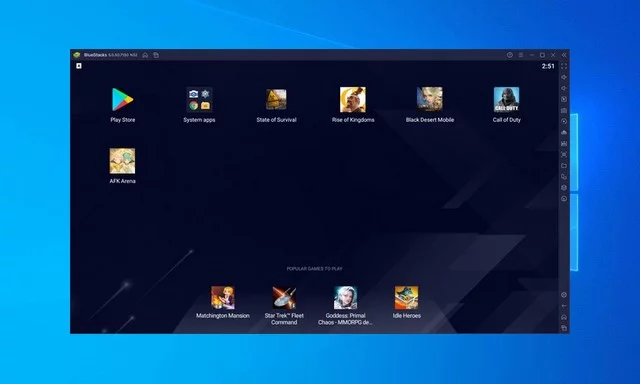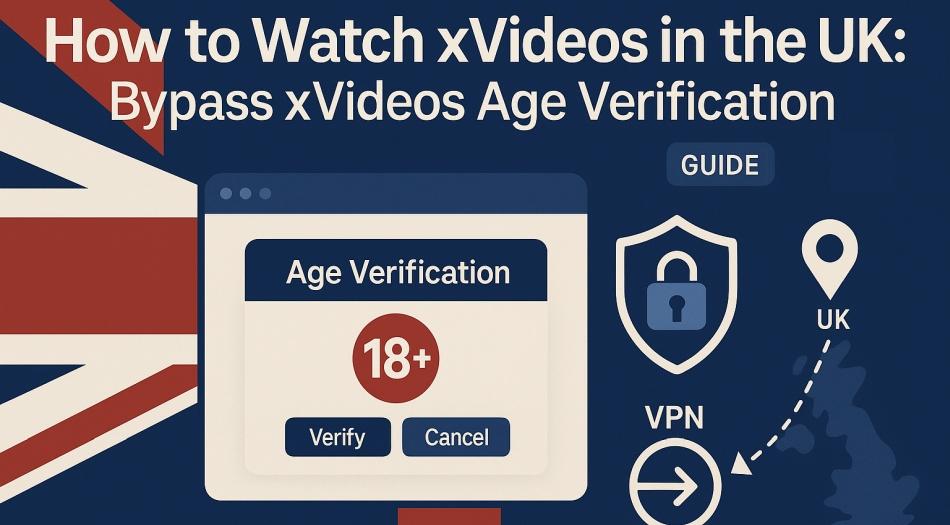在 Windows 10 中选择要同步到电脑的 OneDrive 文件
Microsoft 的 OneDrive 云同步和文件存储服务是备份文件和文档的好方法,而且还可以在不同的电脑之间同步它们。您可能拥有一台平板电脑或超级本等电脑,但没有足够的空间来存储所有文件,或者您可能不希望电脑上存在某些文件。幸运的是,可以轻松地将 OneDrive 配置为仅同步您想要在每台电脑上拥有的文件,并且涉及两个步骤。第一种方法是,如果您的电脑上已经运行了 OneDrive,那么您在首次设置时将直接进入下一步,方法是单击系统托盘中的“云”图标,单击“更多”图标,然后单击“设置”来打开 OneDrive。将出现一个对话框,您应该在其中单击“帐户”选项卡(如果尚未突出显示),然后单击“选择文件夹”按钮。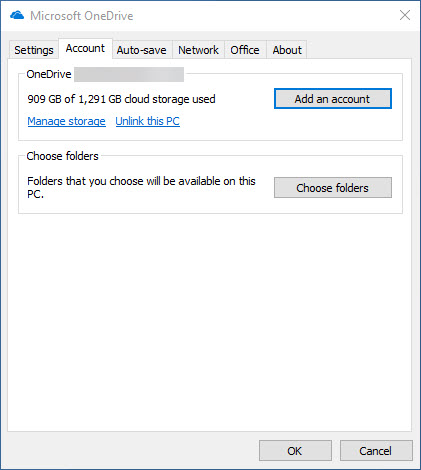 您将看到存储在 OneDrive 中的所有文件夹的列表,您检查的任何文件夹都将被显示可见的位于该电脑上的文件资源管理器中,但不会自动下载并存储在本地。相反,它们将“按需”提供,这意味着如果您双击其中一个打开它,只要您有实时互联网连接,就会下载它。
您将看到存储在 OneDrive 中的所有文件夹的列表,您检查的任何文件夹都将被显示可见的位于该电脑上的文件资源管理器中,但不会自动下载并存储在本地。相反,它们将“按需”提供,这意味着如果您双击其中一个打开它,只要您有实时互联网连接,就会下载它。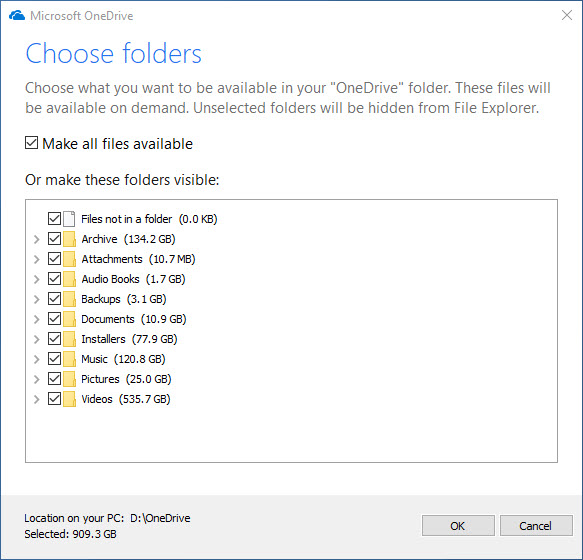 要实际在电脑本地存储文件,请在文件资源管理器中打开 OneDrive 文件夹,您将看到电脑上可见的所有文件夹。您可以右键单击任何一个,然后从出现的上下文菜单中选择...
要实际在电脑本地存储文件,请在文件资源管理器中打开 OneDrive 文件夹,您将看到电脑上可见的所有文件夹。您可以右键单击任何一个,然后从出现的上下文菜单中选择...
- 始终保持在此设备上保留文件的下载和同步副本
- 清理空间使文件可见,但将其存储在云中,直到您想要打开它
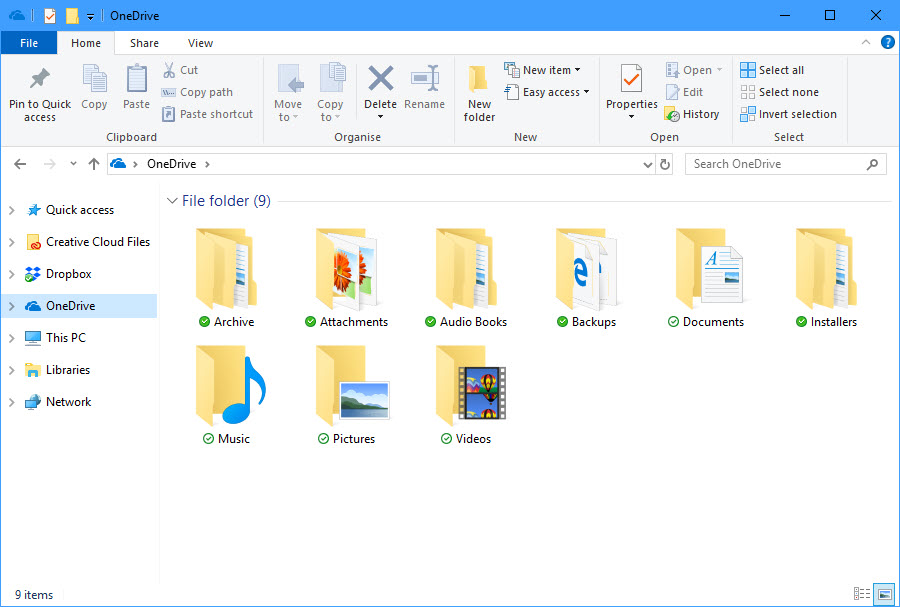 你的电脑上的 OneDrive 文件夹上会显示四个不同的图标,这些图标会告诉你文件夹、文件或文档的状态。
你的电脑上的 OneDrive 文件夹上会显示四个不同的图标,这些图标会告诉你文件夹、文件或文档的状态。 这些图标是...
这些图标是...
了解更多:OBS 音频不同步修复(如何使用同步偏移同步音频)
- 云表示该文件或文件夹仅存储在云端,需要打开时才会下载
- 绿色复选标记表示该文件夹中的部分文件和文档存储在云端,其他存储在PC本地
- 同步告诉您该文件夹或文件当前正在与云同步,很快就可以使用
- 带白色复选标记的绿色实心圆圈告诉您文件或文档已下载并且可以离线使用
OneDrive 使您可以轻松决定您想要在 PC 上显示哪些文件、文档和文件夹,以及您希望哪些文件、文档和文件夹可见,并且还可以让您轻松地动态切换文件的状态。
了解如何利用 Windows 10 最大限度地提高工作效率,Mike Halsey 的书“Windows 10 生产力手册” 现已发售阿普莱斯,以及所有优秀的书商。


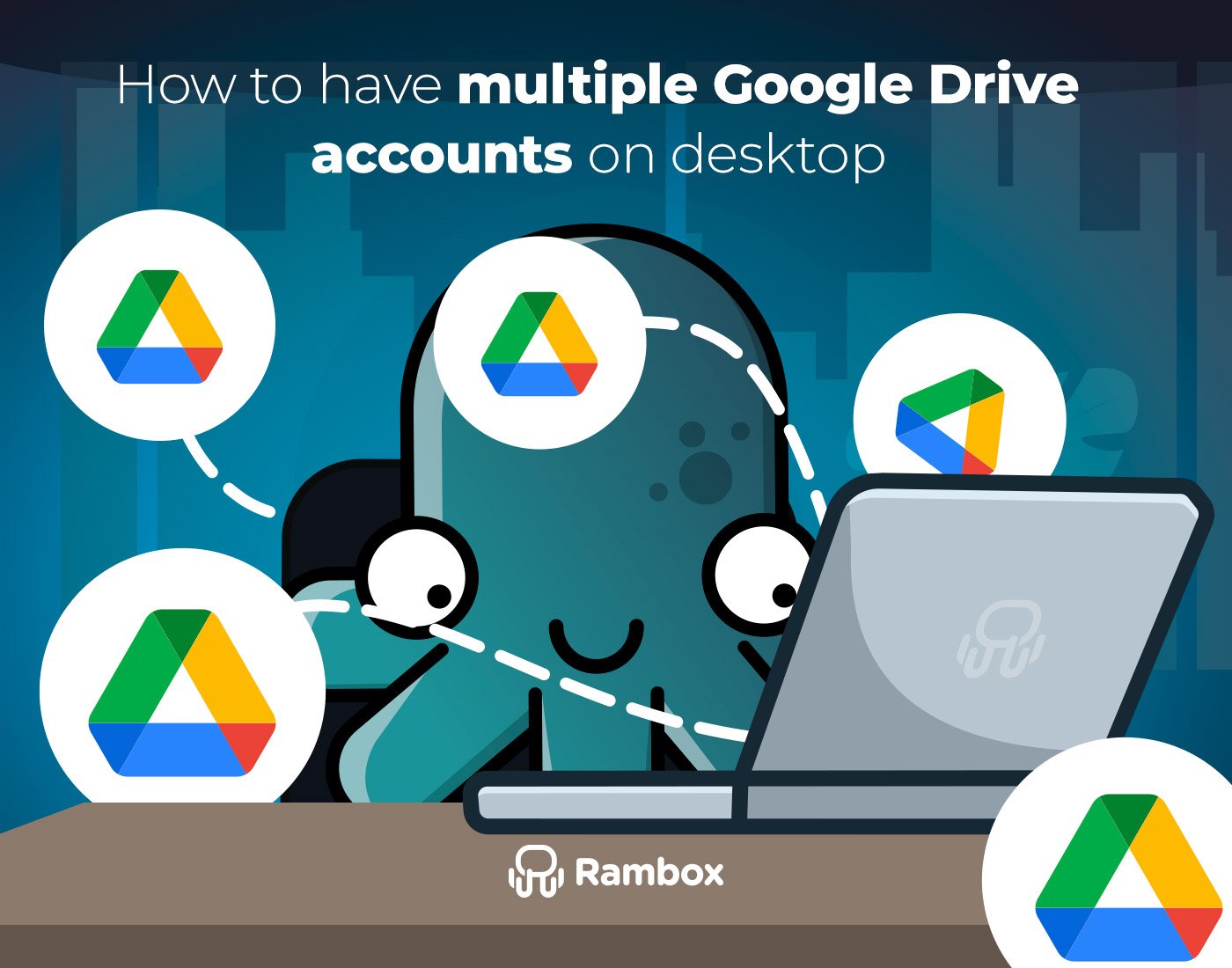


![俄罗斯禁止 FaceTime 通话吗? [最新消息]](https://pfrlju.com/tech/avilas/wp-content/uploads/cache/2025/04/1745342980_FixWarzone2ErrorE2809CApplicationUnexpectedlyStoppedWorkingE2809DonPC.jpg)